UNEXPECTED_KERNEL_MODE_TRAP (0x0000007F hibakód) egy BSOD vagy STOP hiba, amely Windows 10 és 8 rendszeren jelenik meg. A bosszantó BSOD hibák a Windows rendszeren általános részévé váltak.
A BSOD hibákat "Blue Screen of Death" néven ismerik, egy időre lefagy a számítógépe, végül kék képernyőre zuhan, és folytatja a dömping vagy az információgyűjtési folyamatot.
Ezek a bosszantó BSOD hibák egy vagy másik hibakód miatt előre nem látható időben jelentkeznek.
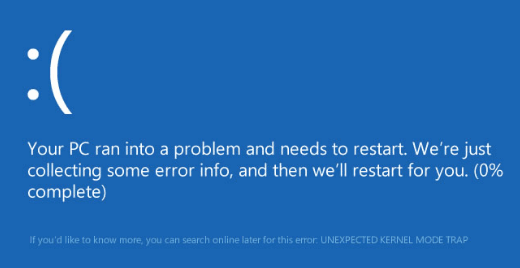
Az egyik ilyen hiba az Sok felhasználó panaszkodottVáratlan kernel módú csapda (0x0000007F hibakód).Tehát itt megoldjuk ezt a problémát, hogy Ön megszakítás nélkül haladhasson tovább.
Mi az a "0x0000007F" hiba
Windows 10 hibaüzenet”balesetkernelminta csapda” egy hamis teszt, ami arra utalAz a tény, hogy a CPU csak kiváltotta a csapdát, és a kernel nem tudta elkapni.
該0x0000007F BSOD hibaÁltalában azután történik, hogy a rendszerben változások történtek, például a Windows frissítése a Windows 10 Creators Update vagy a Windows 10 Fall Creators Update rendszerre.
A 0x0000007F UNEXPECTED_KERNEL_MODE_TRAP hiba oka
Lehetséges, hogy szoftveres és hardveres bonyolultság okozhatja ezt a problémát.
- hardverhiba
- Nem kompatibilis illesztőprogram
- Porral borított alkatrészek
- Frissítse az ablakokat
- RAM modul hiba
6 módszer az UNEXPECTED_KERNEL_MODE_TRAP javítására (0x0000007F hibakód)
Íme, hogyan lehet megoldani ezt a problémát, ésWindows 10Vezet0x0000007F STOP hibaA legjobb tippek miért .
1. Kapcsolja ki a biztonságot
Először használjon anti-vírusszoftverVírusok észlelése和rosszindulatú szoftver,ésjavításFájlok, amelyek hibákat okozhatnak.deHarmadik féltől származó víruskereső和TűzfalMegzavarhatja a Windows egyes funkcióit és beállításait.
tartson többszörvírusirtóA szoftverek is okozhatnak konfliktusokat.próbáld kiLetiltásAzvírusirtó和TűzfalÉs akkor ellenőrizze, hogy van -eMegjelenikkék képernyő hiba 0x0000007F.Ha igen,EltávolításA víruskereső szoftver lesz a következő legjobb megoldás.
Remélhetőleg a víruskereső és a tűzfalvédelem eltávolítása segít megszüntetni ezt a problémát.Ha nem, kövesse az alábbi lépéseket.
2. Frissítse a Windows rendszert a Stop Code javításához 0x0000007F hiba
A Windows frissítése számos hibát és rendellenességet javíthat a számítógépén.Az UNEXPECTED_KERNEL_MODE_TRAP ezek egyike, és egyszerűen úgy javítható, hogy frissíti számítógépét a legújabb Windows rendszerre.A frissítéshez kövesse az alábbi sorrendet:
- 按 Windows + I billentyű Nyisd ki "beállít".
- A Beállítások panelenfelbukkan" Frissítés és biztonság " Lehetőséget, és kattintson rá.
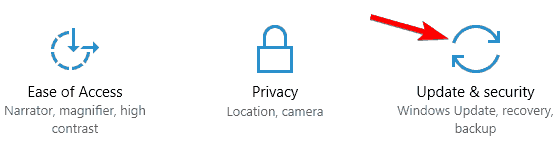
- Kattintson Frissítések keresése.
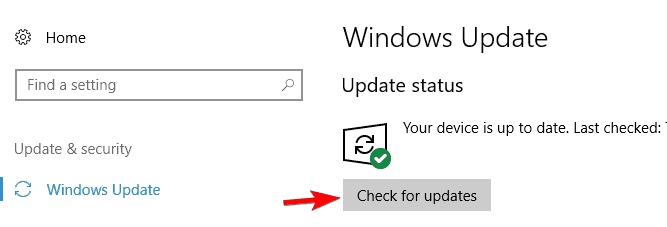
- A Windows automatikusan ellenőrzi és telepíti a frissítéseket a háttérben.
Ez a megoldás sok felhasználó számára jól működik, és remélem, hogy Ön is jól működik.
3. Az illesztőprogramok automatikus frissítése
Az illesztőprogramok elengedhetetlenek a megfelelő interfész és kommunikáció létrehozásához a rendszer hardvere és szoftvere között.A rossz vagy elavult illesztőprogramok a rendszer összeomlását és kék képernyő megjelenését okozhatják.Sok Windows-felhasználó megfigyelheti és elképzelheti ezt.Az illesztőprogramok automatikus frissítése csütörtökön:
- Nyomja meg a Windows billentyűt, és kezdje el gépelni " Vezérlő0l panel "És nyisd ki.
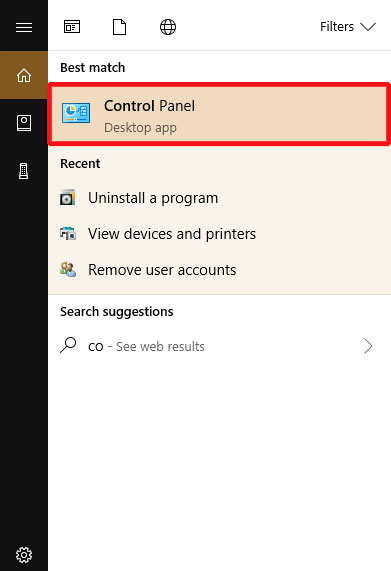
- Navigációs pár Hardver és hang > Eszközök és nyomtatók megtekintése.
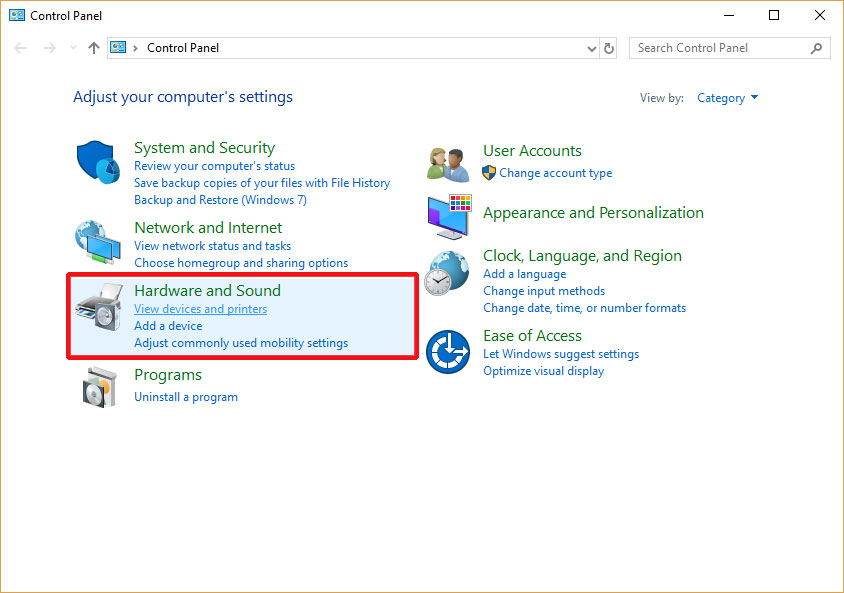
- Keresse meg a számítógép nevét, majd Jobb klikk A következővel kezdődik: " Eszköz telepítése és beállítása”.
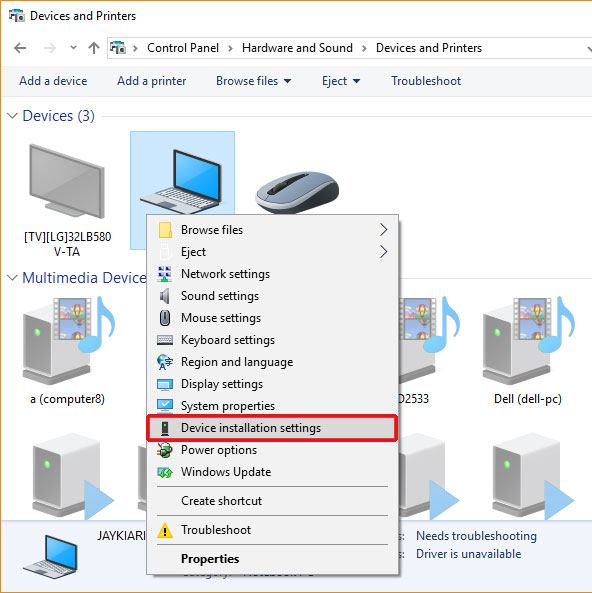
- Kattintson a " Igen (ajánlott)" rádiógomb , aminek következtében a Windows automatikusan letölti és telepíti az illesztőprogramot.
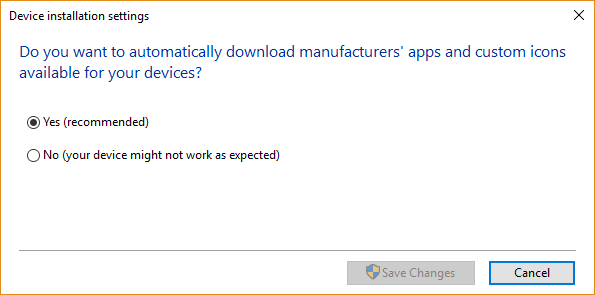
- Végül kattintson a Módosítások mentése gombra.
Ez azonnal megoldhatja a problémát.
4. Ellenőrizze a lemezt
Sok felhasználói jelentés azt állítja, hogy a hibát egyszerűen egy sérült merevlemez okozhatja.A merevlemezen belüli sérülések ellenőrzéséhez csak a következő parancsot kell futtatnia a hibák kijavításához:
- 按A Windows + Xkulcsot és találniParancssor (Rendszergazda)/Windows Power Shell (Rendszergazda), Ezután kattintson a megnyitáshoz.
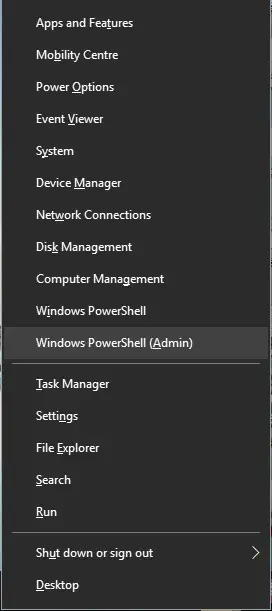
A Windows Power Shell felbukkanása
- A kék/fekete konzolablakba írja be: " chkdsk/rc: ",Azután Nyomd meg az Entert. Te tudod használniMás betűkkel hozzárendelt meghajtóindexCserélje ki a betűket"C"Annak ellenőrzésére, hogy a többi meghajtó azonos-e .
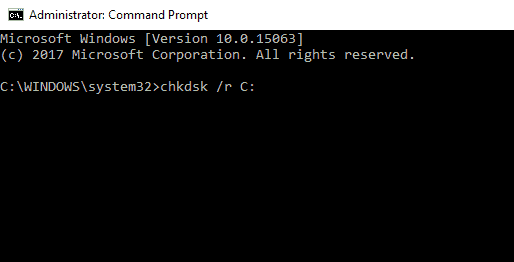
- Itt kap egy lekérdezéstA számítógép következő újraindításakor ütemezzen egy lemezellenőrzést.típus ÿ , majd nyomja meg a gombot Enter gomb.
- legközelebbújraindításkor,lemezellenőrzés將automatikus开始.
A meghajtó-orientált problémák hibaelhárításával és javításávalEz BSOD hibával végződhet VÁRATLAN KERNEL MODE TRAP (0x0000007F)mindenről probléma.
5. Ellenőrizze a RAM-ot, hogy kijavítsa a kernel mód csapdájával kapcsolatos problémákat a Windows 10 rendszerben

Egyes felhasználók szerint ez azt eredményeziA halál kék képernyőjemegjelennek és okoznak0x0000007F stop kód problémaAz egyik fő hardveres oka annak是RAM modul hiba.Próbálja meg leválasztani, majd újra csatlakoztatni a RAM-ot, hogy ellenőrizze, megszűnt-e a probléma.Ha továbbra sem változik, próbálja meg cserélni a RAM-ot egy tisztara, és ellenőrizze, hogy a probléma továbbra is fennáll-e.
6. Tisztítsa meg a poros belső alkatrészeket
Ez az egyik fő oka annak, hogy ez a hiba előfordulhat.De ezt a legvégső megoldásnak tartjuk, mivel ez magában foglalja a PC/laptop kicsavarását, a belső áramkörök megtisztítását és visszacsavarozását, ami a szakértők feladata.Legyen nagyon óvatos, ha ezt maga csinálja.Ügyeljen arra, hogy ne sértse meg a számítógép belső áramköreit a tisztítás során.
- Először is,kapcsolja lemind külső外圍eszköz, például USB vagy 3.5 mm-es jack.
- bezárásszámítógép.
- Figyeld, hogyan使用Modell név和編號Ahhoz, hogyPC/laptopszállj felHibaelhárításyoutube oktatóanyag a biztonságos használathoz擰開azt.
- Kezdje el a tisztítást egy kis puha kefévelCPU ventilátor,PCI alkatrészek和Rés,memóriamodul等.
- ezért,將Telepítse vissza a számítógépet eredeti állapotába.
Nem csak ezt lehet elkerülni Váratlan kernel módú csapda (0x0000007F) Kék képernyő hiba, és egyéb problémák, mint például a túlmelegedés, a lassú indítási idő és a lassú reakció, megoldhatók a megfelelő hőmérséklet és a belső áramkörök és eszközök megfelelő hozzáférhetőségének biztosításával.
Az utolsó néhány sor
Befejezésül, ha bármilyen problémát talál a fenti módszerek bármelyikével, csak pingeljen minket a megjegyzések részben, és a lehető leghamarabb felvesszük Önnel a kapcsolatot.
Ha ez továbbra sem oldja meg a problémát, próbálja meg alaphelyzetbe állítani vagy újratelepíteni a Windows új példányát, ami megteszi VÁRATLAN KERNEL MÓD CSAPDA (0x0000007F) lehetségessé válik.Boldog javítást.


![A Windows verzió megtekintése [nagyon egyszerű]](https://infoacetech.net/wp-content/uploads/2023/06/Windows%E7%89%88%E6%9C%AC%E6%80%8E%E9%BA%BC%E7%9C%8B-180x100.jpg)

